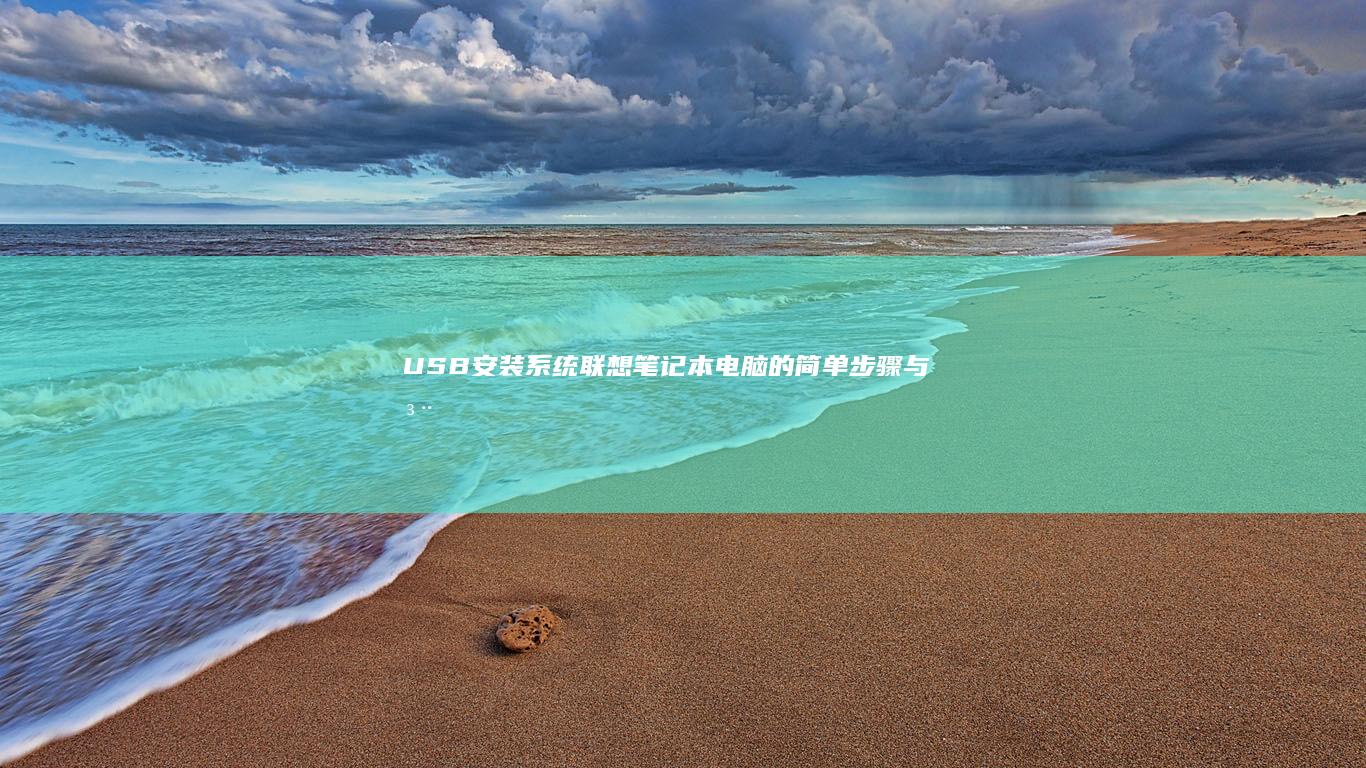联想笔记本BIOS内存检测与故障修复:常见问题及解决方案 (联想笔记本bios怎么恢复出厂设置)
文章ID:9849时间:2025-03-16人气:
🔧 联想笔记本BIOS内存检测与故障修复:常见问题及解决方案
在使用联想笔记本电脑时,遇到内存相关问题或BIOS设置异常的情况并不罕见。无论是内存无法被识别、启动时检测失败,还是因BIOS设置错误导致系统无法正常运行,这些问题都可能影响用户体验。本文将从BIOS内存检测原理出发,结合常见故障现象,提供详细的排查思路与解决方案,帮助用户快速定位并修复问题。
---### 一、BIOS内存检测的核心作用BIOS(基本输入输出系统)是电脑启动时的底层程序,负责初始化硬件并加载操作系统。在开机自检(POST)阶段,BIOS会通过以下方式检测内存: 1️⃣ 物理连接检测:确认内存条是否正确安装且接触良好; 2️⃣ 容量与兼容性验证:检查内存容量是否符合主板规格; 3️⃣ 数据完整性测试:通过读写操作验证内存单元是否正常工作。 若检测失败,BIOS会通过报警声、屏幕提示或错误代码(如“Memory Error”)告知用户。
---### 二、常见内存检测故障及解决方法#### 1. 内存无法被识别现象:开机时屏幕黑屏、反复重启,或BIOS中显示“0 MB RAM”。
💡 排查步骤: - 物理检查: - 断开电源,拔下电池,重新安装内存条(注意对准卡扣,垂直用力)。 - 检查内存条金手指是否有氧化或灰尘,可用橡皮擦拭。 - 单条测试: - 若安装多条内存,尝试逐一单独插入,排除兼容性问题。 - BIOS更新: - 访问联想官网,下载对应型号的BIOS更新程序,通过USB启动升级(需注意版本兼容性)。
#### 2. 内存检测失败(如“Memory Test Failed”)现象:BIOS自检时直接报错,无法进入系统。
💡 解决方案: - 强制运行内存自检: - 开机时按
F2
 进入BIOS,选择“Advanced” → “Memory Test” → “Run Memory Test”,等待检测完成。 - 调整内存模式: - 在BIOS中将内存模式从“XMP/DOCP”切换为“Standard”,或尝试不同频率设置。 - 更换内存插槽: - 尝试将内存条插入不同插槽(如从DIMM1换到DIMM2),排除插槽故障。
进入BIOS,选择“Advanced” → “Memory Test” → “Run Memory Test”,等待检测完成。 - 调整内存模式: - 在BIOS中将内存模式从“XMP/DOCP”切换为“Standard”,或尝试不同频率设置。 - 更换内存插槽: - 尝试将内存条插入不同插槽(如从DIMM1换到DIMM2),排除插槽故障。
现象:系统启动后频繁崩溃,或BIOS界面显示异常。
💡 应对措施: - 安全模式启动: - 开机时按 F8 (部分机型为 Shift + 重启 ),尝试进入安全模式卸载近期安装的驱动或软件。 - 恢复BIOS默认设置: - 进入BIOS后,选择“Load Default Settings”,保存后重启(操作前需备份重要数据)。
---### 三、联想笔记本BIOS恢复出厂设置步骤当BIOS设置混乱导致无法启动时,恢复出厂设置是常用方法。以下是具体操作流程:
1. 进入BIOS界面: - 开机时连续按 F2 键(部分机型为 Fn + F2 ),直到进入BIOS主界面。2. 选择恢复选项: - 使用方向键导航至“Save & Exit”或“Exit”菜单,找到“Load Setup Defaults”或“Load BIOS Defaults”选项。3. 确认操作: - 系统会提示“Are you sure?”,选择“Yes”或“OK”确认恢复。4. 保存并退出: - 选择“Save Changes and Exit”,电脑将重启并应用默认设置。⚠️ 注意事项: - 恢复出厂设置会清除所有自定义BIOS配置(如启动顺序、超频设置),但不会影响硬盘数据。 - 若BIOS界面显示乱码或无法操作,可尝试断电后长按电源键30秒,再重新开机。---### 四、预防性维护建议为减少内存及BIOS相关故障,建议用户: - 定期清理硬件:使用软毛刷或压缩空气清理内存插槽和散热孔; - 避免暴力插拔:安装内存时需轻柔操作,防止卡扣变形; - 及时更新BIOS:联想官网会定期发布修复兼容性问题的BIOS版本; - 备份重要数据:养成定期备份习惯,防止因系统崩溃导致数据丢失。
---### 五、总结联想笔记本的内存检测与BIOS修复涉及硬件、软件及操作层面的综合排查。通过本文提供的方法,用户可快速定位问题根源: - 物理问题(如内存接触不良)需手动调整; - 兼容性问题(如内存型号不匹配)需更换配件或更新BIOS; - 设置错误(如BIOS参数冲突)则可通过恢复出厂解决。 遇到复杂情况时,建议联系联想官方技术支持(400-990-8888),避免自行拆机导致保修失效。
希望以上内容能帮助您顺利解决联想笔记本的BIOS与内存问题!如有其他疑问,欢迎随时提问 😊
发表评论
内容声明:1、本站收录的内容来源于大数据收集,版权归原网站所有!
2、本站收录的内容若侵害到您的利益,请联系我们进行删除处理!
3、本站不接受违规信息,如您发现违规内容,请联系我们进行清除处理!
4、本文地址:https://www.ruoyidh.com/diannaowz/8917f66446f927b396c6.html,复制请保留版权链接!
联想110笔记本开机延迟如何解决?专业修复指南 (联想110 15)
联想110笔记本开机延迟问题可能会让人感到非常沮丧,特别是在赶时间的时候,别担心,下面是一篇详细的解决指南,帮助你快速排查并解决开机延迟的问题,🔧一、硬件和系统优化1.升级固态硬盘传统硬盘,HDD,可能是导致开机延迟的主要原因之一,考虑升级到固态硬盘,SSD,,这样可以显著缩短启动时间,你可以选择一个适合联想11015的SSD,并使用...。
电脑资讯 2025-06-10 20:46:41
联想笔记本电脑如何进入U盘启动模式:详细步骤与注意事项 (联想笔记本电脑售后维修服务网点)
为了帮助您顺利完成联想笔记本电脑的U盘启动模式设置,以下是详细的步骤说明和注意事项,请仔细阅读并按照指引操作,以确保过程顺利,一、准备工作在开始之前,请确保您已经完成以下准备工作,准备一个空白U盘,建议容量在8GB以上,且没有存储重要数据,因为制作启动盘会格式化U盘,导致数据丢失,制作启动盘,请使用可靠的工具,如Rufus、Micro...。
电脑资讯 2025-06-10 15:52:11
联想笔记本310s升级CPU后运行更流畅?详细讲解硬件兼容与升级技巧 (联想笔记本3000左右哪款性价比高)
别担心你的联想笔记本运行变慢了!今天我们来聊聊如何通过升级CPU让你的联想笔记本310s运行更流畅,还会详细讲解硬件兼容性和升级技巧,还会帮你分析一下3000元左右哪款联想笔记本最性价比高哦!💻✨让我们来看看升级CPU是否真的能让你的笔记本运行更流畅,答案当然是肯定的!升级CPU可以显著提升笔记本的处理速度和多任务处理能力,新的CPU...。
电脑资讯 2025-04-19 21:33:59
联想V310笔记本按键失灵:可能的故障原因及修复步骤 (联想v310-15ikb)
联想V310笔记本按键失灵问题可能由多种原因引起,以下是详细分析及可能的解决方案,请仔细按照以下步骤操作,希望能帮助您解决问题!1.硬件问题按键失灵首先可能是硬件问题,比如键盘电路板损坏或按键开路,这种情况通常是由物理冲击、液体洒漏或长期使用导致的,若个别按键失灵,可能是因为灰尘或碎屑积累,按键与键盘主板接触不良,修复步骤,1.1关闭...。
电脑资讯 2025-04-07 12:40:11
联想笔记本外接屏进入BIOS设置的详细步骤与解决方案 (联想笔记本外壳摔坏了修理需要多少钱)
联想笔记本进入设置及外接屏问题解决方案联想笔记本外接屏进入设置的详细步骤与大家好今天我们要探讨的是联想笔记本进入设置的详细步骤以及外壳损坏后的维修费用问题联想作为全球知名的电脑品牌其笔记本电脑在性能和质量上都有着不错的表现但在日常使用中也难免会遇到一些问题这些问题可能包括需要通过设置来解决的硬件兼容性问题或者是外壳损坏...
电脑资讯 2025-03-31 04:52:59
ThinkPad用户注意!联想笔记本转轴处隐形USB接口激活方法详解 (thinkpad)
对于用户来说笔记本电脑的耐用性实用性与创新设计始终是核心卖点而近年来联想在系列中引入的转轴处隐形接口设计既延续了品牌一贯的低调风格又巧妙解决了接口布局的痛点不过许多用户可能还不清楚如何正确激活这一隐藏功能今天我们就来详细解析这一设计的原理激活方法以及使用注意事项助你充分挖掘设备潜能首先需要明确的是这一设计并非所有机型都...
电脑资讯 2025-03-13 23:51:51
联想笔记本BIOS恢复全攻略:一键重置、U盘启动与官方工具三步法详解 (联想笔记本bios怎么恢复出厂设置)
🔧当你的联想笔记本电脑出现系统卡顿、启动异常或BIOS设置混乱等问题时,恢复BIOS出厂设置可能是解决问题的关键!但许多用户对BIOS操作感到陌生,甚至担心误操作导致,变砖,别担心,图文并茂的指南将用,三步法,手把手教你安全恢复BIOS,涵盖一键重置、U盘启动和官方工具三大核心方法,助你轻松搞定!,###一、第一步,BIOS界面...。
电脑资讯 2025-03-10 11:44:02
联想笔记本触摸板进阶技巧:多指手势激活、边缘禁用及系统兼容性设置 (联想笔记本触摸板怎么关闭和开启)
🔍今天要带大家深入探索联想笔记本触摸板的三大进阶技巧,多指手势激活、边缘禁用及系统兼容性设置,这些功能看似简单,但操作细节和兼容性调整往往容易被忽视,今天就用,拆解式,分析帮您彻底掌握!💡一、多指手势激活,让触控更高效联想笔记本的多指手势功能堪称生产力神器,但默认状态下可能处于,休眠,状态,以下是激活全流程,1️⃣进入,联想Vanta...。
电脑资讯 2025-03-10 07:10:21
联想笔记本BIOS设置全解析:新手必备入门教程 (联想笔记本bios怎么进入)
联想笔记本BIOS设置全解析,新手必备入门教程,一、BIOS简介与重要性BIOS,BasicInputOutputSystem,是计算机中最基础的程序之一,它负责在操作系统启动之前初始化和配置硬件,对于联想笔记本来说,BIOS设置可以影响系统的性能、稳定性以及某些特定功能的启用或禁用,例如,超频设置、节能模式的选择等,对于新手用户来...。
电脑资讯 2025-03-09 08:15:58
联想笔记本进入PE后重启系统失败,如何排查并解决启动故障? (联想笔记本进bios按什么键)
当联想笔记本在进入PE后重启系统失败时,很多用户会感到困惑和焦虑,毕竟,这不仅影响了正常的使用体验,还可能暗示着潜在的硬件或软件问题,那么,我们应该如何排查并解决这一启动故障呢,😊我们要明确什么是,进入PE,PE即WindowsPreinstallationEnvironment,Windows预安装环境,,它是一个轻量级的操作系统...。
电脑资讯 2025-06-23 23:50:08
联想笔记本硬盘启动设置教程:轻松实现快速启动 (联想笔记本硬盘怎么拆卸)
联想笔记本硬盘启动设置教程,轻松实现快速启动一、前言随着科技的不断发展,人们对电脑性能的要求也越来越高,在日常使用中,启动速度成为衡量一台电脑是否高效的重要指标之一,对于联想笔记本用户来说,如何调整硬盘启动设置以实现快速启动是一个值得探讨的话题,本文将详细介绍联想笔记本硬盘启动设置的方法,并附上相应的注意事项,帮助大家轻松实现快速启动...。
电脑资讯 2025-03-08 14:09:57
联想笔记本XP:探索新一代笔记本电脑的无限可能 (联想笔记本x1)
联想笔记本X1,探索新一代笔记本电脑的无限可能,联想笔记本X1作为联想笔记本家族中的重要成员,一直以来都备受关注,这款笔记本在外观设计、性能配置、使用体验以及便携性等方面都有着出色的表现,它就像一位全能选手,在不同的场景下都能为用户提供高效、舒适的使用感受,接下来就让我们一起来深入地探究一下这款联想笔记本X1的魅力所在,一、外观设计...。
电脑资讯 2025-03-08 10:55:46